Com nosso dashboard Lighttpd, sua equipe pode monitor medidas de resultados e dados de inventário. O monitoramento Lighttpd fornece informações importantes para ajudá-lo a construir uma imagem completa do desempenho do seu servidor web. Esses dados de desempenho incluem tempo de operação, rede em bytes e pacotes, número de conexões e muito mais. os dados métricos podem ser vistos em nosso painel pré-construído, e você também pode criar suas próprias pesquisas, gráficos e políticas de alertas personalizados. Nossa integração Lighttpd usa uma configuração NRI-Flex.
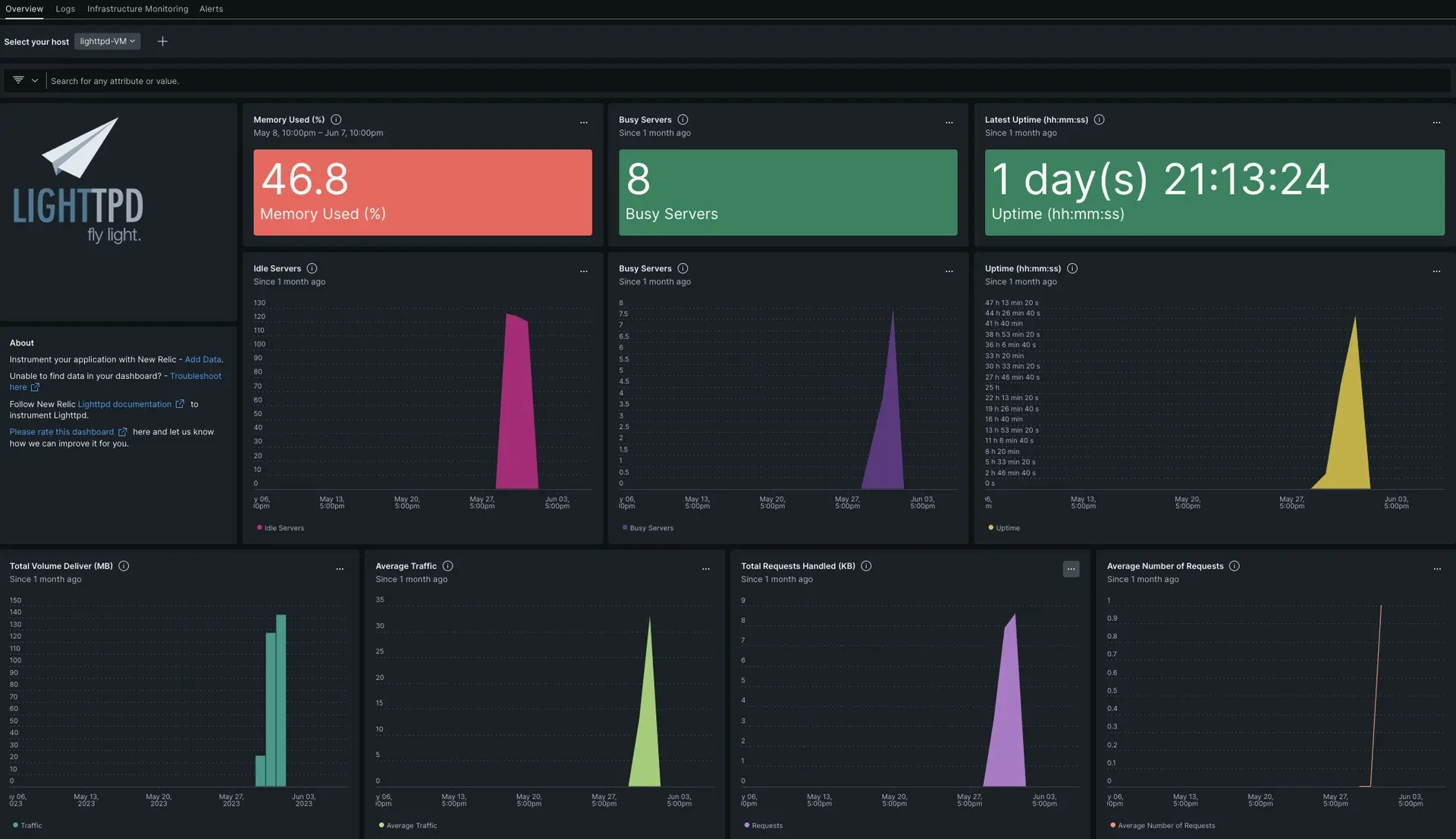
Depois de configurar a integração com o New Relic, veja seus dados em painéis como estes, prontos para uso.
Instalar o agente de infraestrutura
Para colocar dados no New Relic, instale nosso agente de infraestrutura. Nosso agente de infraestrutura coleta e ingere dados para que você possa acompanhar o desempenho do seu aplicativo. A versão deve ser 1.10.7 ou posterior para suportar a integração NRI-Flex.
É possível instalar o agente de infraestrutura de duas maneiras diferentes:
- Nossa instalação guiada é uma ferramenta CLI que inspeciona seu sistema e instala o agente de infraestrutura junto com o agente de monitoramento do aplicativo que melhor funciona para seu sistema. Para saber mais sobre como funciona nossa instalação guiada, confira nossa Visão geral da instalação guiada.
- Se preferir instalar nosso agente de infraestrutura manualmente, você pode seguir um tutorial para instalação manual para Linux, Windows ou macOS.
Integre Lighttpd com New Relic
Depois de instalado, o agente de infraestrutura pode ingerir dados do seu aplicativo e enviá-los para o New Relic, mas você ainda precisa integrar — ou estabelecer uma linha de comunicação — entre o agente e o seu aplicativo. Uma vez integrado, você pode começar com uma solução de monitoramento pronta para uso para seu aplicativo Lighttpd.
Configure manualmente o arquivo lighttpd.conf
Para exportar métricas na url http://INSERT_DOMAIN:INSERT_PORT/server-status?json, siga os seguintes passos:
Vá para o caminho do arquivo de configuração lighttpd.
bash$cd /etc/lighttpd/Abra o arquivo
lighttpd.confpara editar.bash$sudo nano lighttpd.confAdicione
mod_statusdentro do objetoserver.modules.Adicione
status.status-url = /server-statusdepois deserver.modules.Atualize
server.document-rootcom o caminho do arquivo lighttpd/var/www/html/lighttpd-webpageAtualize
server.portno qual você está executando o lighttpd.server.port = 9880.Abra
http://INSERT_DOMAIN:INSERT_PORT/server-status?jsonno navegador para verificar a métrica relacionada ao servidor.Aqui está um exemplo de arquivo de configuração:
server.modules = ("mod_indexfile","mod_access”,"mod_alias","mod_redirect”,"mod_status")server.document-root = "/var/www/html/lighttpd-webpage"server.upload-dirs = ( "/var/cache/lighttpd/uploads" )server.errorlog = "/var/log/lighttpd/error.log"server.pid-file = "/run/lighttpd.pid"server.username = "www-data"server.groupname = "www-data"server.port = 9880status.status-url = "/server-status”
Configuração NRI-Flex
Depois de instalar o agente de infraestrutura em seu host, o binário nri-flex também será instalado com ele.
Se o agente de infraestrutura não tiver sido instalado, siga as etapas de instalação de nri-flex do repositório nri-flex.
Para criar um arquivo de configuração flexível, siga estas etapas:
Crie um arquivo chamado
lighttpd-http-config.ymlneste caminho:bash$/etc/newrelic-infra/integrations.dAtualize o arquivo
lighttpd-http-config.ymlcom estas configurações:EVENT_TYPE: você pode considerarEVENT_TYPEcomo uma tabela de banco de dados New Relic que pode ser consultada usando NRQL (por exemplo,LighttpdStatusSample).URL: contém a métrica formatada em json (por exemplo,http://127.0.0.1:9880/server-status?json).
Aqui está um exemplo de arquivo de configuração:
---integrations:- name: nri-flex# interval: 30sconfig:name: lighttpdFlexapis:- event_type: INSERT_EVENT_TYPEurl: INSERT_URL
Encaminhar log Lighttpd para New Relic
Você pode usar nosso encaminhamento de logs para encaminhar o log do Lighttpd para New Relic.
Em máquinas Linux, seu arquivo de log denominado logging.yml deve estar presente no caminho abaixo. Se você não visualizar seu arquivo de log, será necessário criá-lo seguindo a documentação de encaminhamento de logs acima.
$/etc/newrelic-infra/logging.d/Depois que o arquivo de log for criado, adicione o seguinte script ao arquivo logging.yml :
- name: error.log file: /var/log/lighttpd/error.log attributes: logtype: lighttpd_logReinicie o agente New Relic Infrastructure e o serviço lighttpd
Antes de começar a ler seus dados, use as instruções em nossos documentos do agente de infraestrutura para reiniciar seu agente de infraestrutura.
$sudo systemctl restart lighttpd.service && sudo systemctl restart newrelic-infra.serviceMonitor seu aplicativo
Você pode escolher nosso modelo dashboard pré-construído chamado Lighttpd para monitor a métrica do seu servidor Lighttpd. Siga estas etapas para usar nosso modelo dashboard pré-construído:
Vá para
e clique em
+ Integrations & Agents
.
Clique na guia
Dashboards
.
Na caixa de pesquisa, digite
lighttpd.Ao ver nosso dashboard pré-construído, clique nele para instalá-lo em sua conta.
Depois que seu aplicativo estiver integrado seguindo as etapas acima, o dashboard deverá exibir métricas.
Para instrumentar o Lighttpd início rápido e ver métricas e alertas, você também pode seguir nossa página Lighttpd início rápido que possui um botão Install now .
Aqui estão alguns exemplos de consulta:
Example: Veja a métrica capturada no New Relic criador de consulta.
SELECT * FROM LighttpdStatusSample LIMIT MAXExample: Verifique a conexão ativa por servidor.
SELECT latest(BusyServers) FROM LighttpdStatusSample TIMESERIES AUTO
Veja métrica Lighttpd em um dashboard
Com apenas o agente de infraestrutura instalado e instrumentado com seu app, você pode visualizar seus dados brutos em nossa métrica & evento. Nosso padrão transforma esses dados brutos em tabelas e gráficos, que fornecem uma visão geral da integridade do seu sistema.
Para instrumentar o Lighttpd início rápido, instalar nosso dashboard padrão, e para ver métricas e alertas, você também pode seguir nossa página Lighttpd início rápido clicando no botão Install now .
Qual é o próximo?
Para saber mais sobre como construir uma consulta NRQL e gerar um painel, confira estes documentos:
Introdução ao criador de consulta para criação de consultas básicas e avançadas.
Introdução aos dashboards para personalizar seu dashboard e realizar diversas ações.
Gerencie seu dashboard para ajustar o
modo de exibição ou para adicionar mais conteúdo ao dashboard.